使用pip为python安装第三方库时速度慢、超时、失败的解决办法

在进行数据分析时我们最常用的是pandas包以及pandas_datareader包。但是作为刚刚入门的小白们对数据分析包进行安装时总是遇到各种问题,本文只是针对安装需要包超时的问题进行处理。
首先遇到的问题是当在cmd窗口中使用命令:pip install 包名.文件格式 时候常常会出现安装失败的现象,你会看到下载的进度条,但是最后显示当下载到百分之几十的时候窗口中就会出现一堆红字,有如下类似提示:
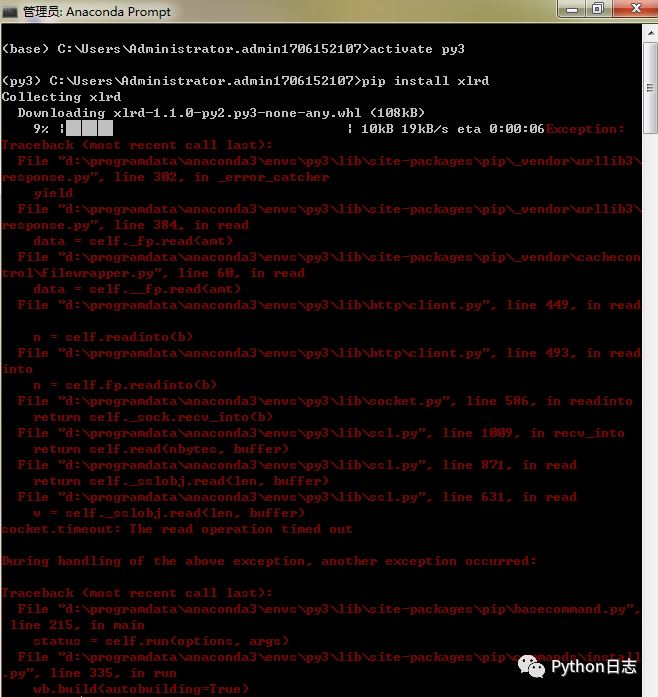
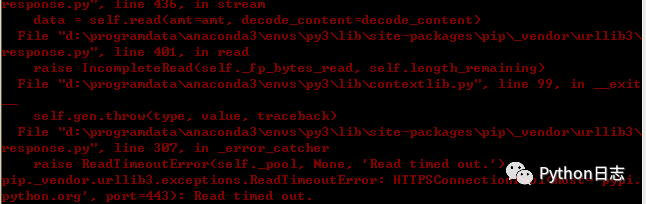
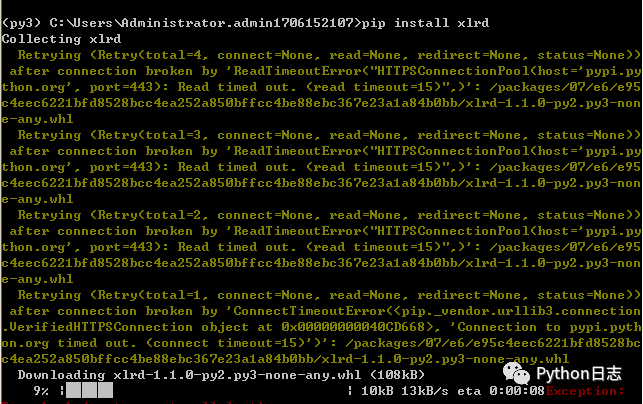
2、这种是临时方法(2020.3.30更新),比如临时需要在某个服务器上安装包,可以直接指定源:
PS:清华源19年就不再更新了,所以有的同学安装一些包的时候采用清华源可能会报错,即找到不到该包,这个时候可以选择其他的源,建议选择中科大的源来安装即可,该源在后文中已经列出来了;
pip install
-i https://pypi.tuna.tsinghua.edu.cn/simple sklearn
这样就可以安装sklearn这个包了,另外如果你是用anaconda的话,可以直接执行如下命令,这样就将conda的源修改为清华源了,速度飞起:
conda config --add channels Tsinghua Open Source Mirror
conda config --add channels Tsinghua Open Source Mirror
conda config --set show_channel_urls yes
3、选择国内的镜像源来进行安装,也就是说让系统不去默认选择国外资源下载,这种方法可以说是一劳永逸的方法。
PS:昨晚为了读取excel数据需要下载xlrd包,结果又失败,果断尝试这种办法,结果秒安装(如下图),心里这个爽,决定贴出来帮大家解决燃眉之急。
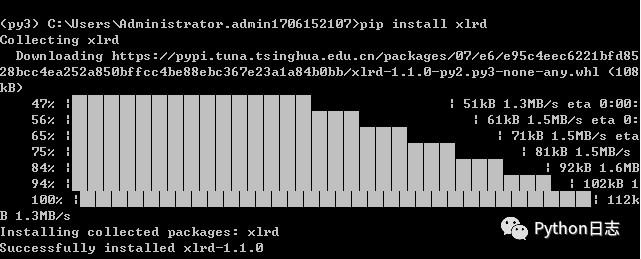
首先找到
C:\Users\Administrator\AppData\Roaming,这个路径的文件夹,有人会找不到,这是因为你的文件夹被隐藏了,解决办法如下:
打开c盘,点击左上角的“查看”-“选项”(文件夹选项)-勾选“显示隐藏的文件”,然后确定即可。这样你就能看到AppData文件夹了。(如下图)
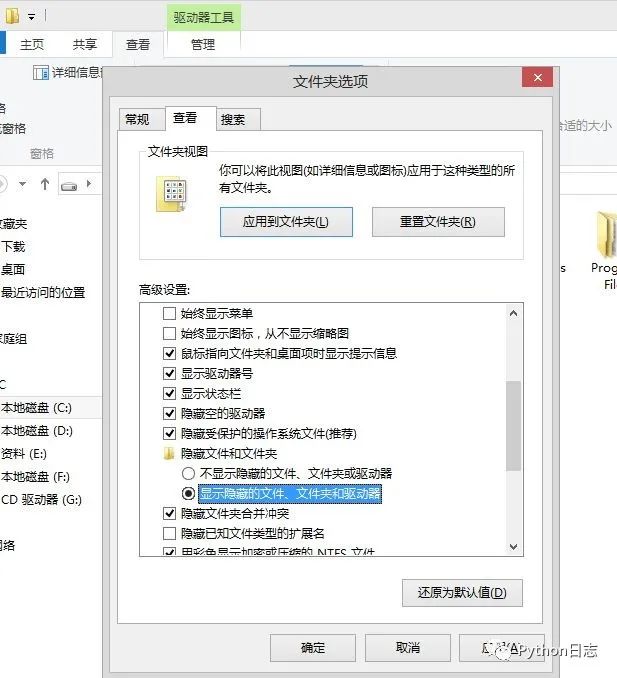
[global]
timeout = 60000
index-url = https://pypi.tuna.tsinghua.edu.cn/simple
[install]
use-mirrors = true
mirrors = https://pypi.tuna.tsinghua.edu.cn
文档中的链接地址还可以更换其他的如下:
阿里云 http://mirrors.aliyun.com/pypi/simple/
中国科技大学
https://pypi.mirrors.ustc.edu.cn/simple/
豆瓣(douban) http://pypi.douban.com/simple/
清华大学
https://pypi.tuna.tsinghua.edu.cn/simple/
中国科学技术大学
http://pypi.mirrors.ustc.edu.cn/simple/
新建后的配置文件如下图:
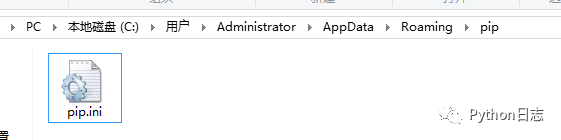
ps:如果是在linux下修改源路径按照如下方式进行:
1. 在终端下输入两条命令(设置为清华tuna源)
conda config --add
channels https://mirrors.tuna.tsinghua.edu.cn/anaconda/pkgs/free/
conda config --set show_channel_urls yes
2. 上述命令实际上是修改了~/.condarc文件,vi ~/.condarc 打开后可以看到文件内容被修改为:
channels:
- https://mirrors.tuna.tsinghua.edu.cn/anaconda/pkgs/free/
- defaults
show_channel_url: true
3、删除第三行“- defaults”。defaults指的是conda在境外的默认源,如果不删除的话,conda install时仍会在境外源中查找。最终修改完成后的文件如下所示:
channels:
- https://mirrors.tuna.tsinghua.edu.cn/anaconda/pkgs/free/
show_channel_url: true
保存退出文件
4、至此下载源已经更换为清华源

